Chúng tôi có thể giúp gì cho bạn?
ƯU ĐÃI NHÂN ĐÔI - TIỀN VỀ NGẬP LỐI!
SOFIN SHOP TẶNG NGAY ĐẾN 100K TIỀN MẶT , BIDV HOÀN ĐẾN 800K
Bạn là chủ shop bán hàng online, cửa hàng tạp hóa, hay kinh doanh nhỏ lẻ?
SOFIN Shop kết hợp cùng BIDV mang đến ưu đãi đặc biệt dành riêng cho bạn:
- TẶNG NGAY lên đến 100.000đ tiền mặt từ SOFIN SHOP khi MỞ TÀI KHOẢN và liên kết tài khoản BIDV trên phần mềm.
- Hoàn tiền đến 800.000đ từ BIDV khi duy trì tài khoản và sử dụng dịch vụ đều đặn
NHANH TAY LÀM THEO HƯỚNG DẪN ĐỂ NHẬN NGAY ƯU ĐÃI
1. Mở mới và xác thực eKYC tài khoản BIDV

Bước 1: Tải app BIDV, ấn vào biểu tượng “ Cài đặt” Chọn mục “Đăng ký dịch vụ cho khách hàng qua EKYC”
Bước 2: Nhập số điện thoại đăng ký
Bước 3: Chụp căn cước công dân gắn chip và xác thực khuôn mặt theo thứ tự: Chụp mặt trước CCCD Chụp mặt sau CCCD Xác thực khuôn mặt Quét NFC (đặt CCCD phần chíp màu vàng vào mặt trước phía trên của điện thoại).
Bước 4: Nhập tích các thông tin sau: - Giới tính: nam/nữ - Email: nhập email điện tử của khách hàng - Chọn ngành nghề: tự doanh, tiểu thương - Chọn chức vụ: khác - Chọn gói dịch vụ: Chính sách miễn phí mới - Chọn chi nhánh mở tài khoản: chọn thành phố Hà Nội, quận Hoàn Kiếm và tên chi nhánh “CN Hà Nội” - Mã cán bộ giới thiệu: 175853 Bước 5: Xác thực đăng ký: - Hệ thống gửi về số điện thoại đăng ký mã OTP - Khách hàng nhập OTP và ấn tiếp tục đến khi màn hình thông báo thành công.
LƯU Ý: VỚI CÁC KHÁCH HÀNG ĐÃ CÓ TÀI KHOẢN BIDV NHƯNG KHÔNG PHẢI Ở CHI NHÁNH HÀ NỘI
Đăng xuất tài khoản hiện có trên app - Tạo tài khoản EKYC từ đầu như 5 bước ở trên Cách mở:
Bước 1: Đăng nhập Smartbanking
Bước 2: Mở số đẹp như ý
Bước 3: Số đẹp theo độ dài & phong cách
Bước 4: Lựa chọn phong cách số đẹp, chọn Thăng Tiến → 3 chữ số đẹp (0VND) → Lựa chọn 1 tài khoản và chọn mở tài khoản → Chọn CN quản lý tài khoản: CN Hà Nội địa chỉ: 4B Lê Thánh Tông → tiếp tục mở tài khoản
→ Chọn đúng các mục quan trọng sau + ngành nghề: tự doanh, tiểu thương + Chi nhánh mở tài khoản
→ Chọn thành phố Hà Nội, quận Hoàn Kiếm và tên chi nhánh “CN Hà Nội” + Mã cán bộ giới thiệu: 175853
Nếu khách hàng không quét được NFC: liên hệ về chi nhánh BIDV Hà Nội số điện thoại 0373343573- Lương Minh Tâm
2. Tạo tài khoản SHOP trên app SOFIN SHOP
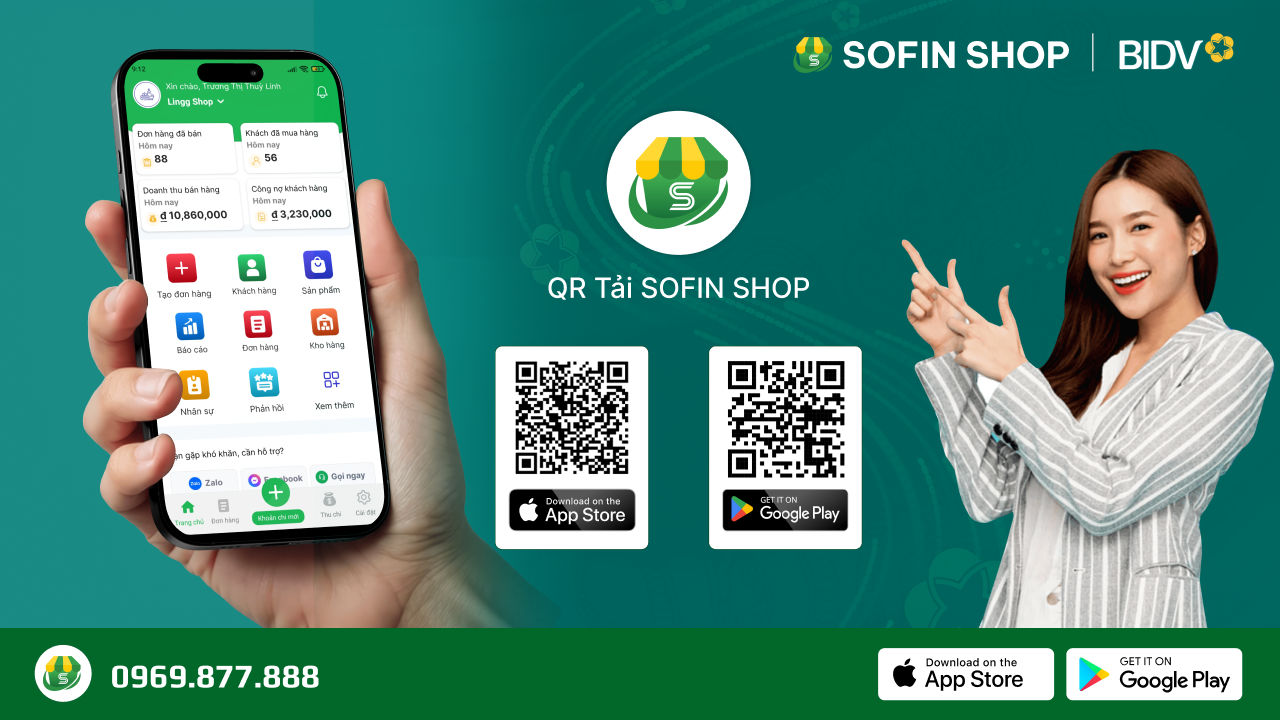
Bước 1: Tải ứng dụng SOFIN SHOP cho điện thoại
Bước 2: Nhập thông tin đăng ký
Tại màn hình đăng nhập, đăng ký → Chọn “Đăng ký”, màn hình hiển thị giao diện nhập thông tin đăng ký → Tiếp theo nhập thông tin đăng ký → Chọn "Tiếp tục" sau đó → Chọn “Tạo cửa hàng”
Bước 3: Nhập thông tin cửa hàng
Sau khi chọn mở cửa hàng màn hình hiển thị giao diện nhập tên cửa hàng và chọn loại cửa hàng - Nhập xong các thông tin → Chọn “Xác nhận”, màn hình hiển thị danh sách sản phẩm mẫu - Tại màn hình danh sách sản phẩm mẫu tích chọn các sản phẩm mà bạn thấy phù hợp, màn hình hiển thị các sản phẩm bạn đã chọn - Sau khi chọn xong các sản phẩm mẫu → Chọn “Xác nhận” màn hình hiển thị thông báo xác nhận sản phẩm mẫu - Tại hình hiển thị thông báo xác nhận sản phẩm mẫu → Chọn “Đồng ý”, màn hình hiển thị thông báo thành công và màn hình làm việc chính của phần mềm quản lý bán hàng SOFIN SHOP
3. Liên kết tài khoản BIDV (đã hoàn thành ở Bước 1) với SOFIN SHOP
Bước 1: Đăng nhập vào ứng dụng SOFIN SHOP
Bước 2: Chọn biểu tượng “Ngân hàng” → Chọn “Liên kết tài khoản ngân hàng tự động” → Ấn vào “Liên kết ngay” (với đối tượng khách hàng liên kết lần đầu) hoặc ấn “Liên kết tài khoản mới” nếu trước đó đã có
Bước 3: Điền các thông tin cần thiết và xác thực mã OTP gửi về số điện thoại

Lưu ý:
- Mã OTP được gửi qua tin nhắn của BIDV (nếu mất có thể tra lại tại đó)
- STK ngân hàng là STK trên màn hình đăng nhập, hoặc có thể kéo lên tin nhắn đầu tiên của BIDV gửi về cũng chứa STK
4. Thực hiện giao dịch BIDV đầu tiên qua phần mềm quản lý bán hàng
Ta sẽ thực hiện giao dịch đầu tiên qua chức năng tạo đơn bán hàng. Tại đây, nhân viên sale có thể hướng dẫn chủ shop + demo một quy trình lên đơn bán hàng đầy đủ
Bước 1: Tai giao diện chính, ấn “Tạo đơn”→ Chọn sản phẩm cần demo (Nếu chưa có, chọn thêm mới và điền những thông tin cần thiết)
Ta có thể tùy chỉnh giá sản phẩm bằng cách ấn vào giá và sửa đổi
Bước 2: Ấn “Thanh toán” → Chọn hình thức thanh toán là Quét QR → Chọn tài khoản BIDV vừa liên kết → Mở app ngân hàng bất kỳ, quét mã QR hiện lên
Sau khi hoàn thành tất cả các bước trên, bạn đã hoàn thành thủ tục để khách hàng nhận được chương trình ưu đãi Mở tài khoản BIDV liên kết SOFIN SHOP
Hỗ trợ


